Strategy One
オブジェクトの表示
Strategy One (2025 年 3 月) 以降、コンテンツのスナップショットを追加情報。
ライブラリのホーム ページでは、ダッシュボード
- グリッド表示
- リスト ビュー
各タイルでは、項目の名前、作成者、項目が最後に更新または表示された日付を確認できます。特定のダッシュボードに基づいて関連コンテンツを表示することもできます。
項目に表示されるアイコンは、ステータスや認証レベル、最近のやり取りによって異なります。
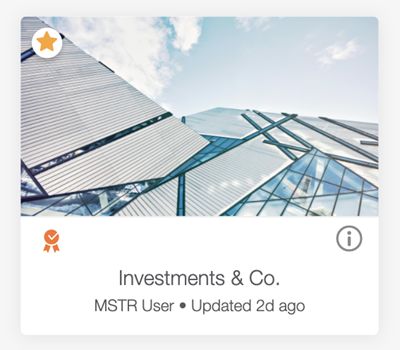
![]()
新規項目
![]()
更新された項目

承認済み
![]()
ドキュメント
![]()
コラボレーション
追加情報
グリッド表示の場合、追加情報![]() ダッシュボードを共有、エクスポート、リセットまたは削除
ダッシュボードを共有、エクスポート、リセットまたは削除
|
|
お気に入り |
ダッシュボードを選択 |

|
共有 |
リンクまたは招待を通じて他のユーザーとダッシュボードを共有します。 |

|
購読 |
ダッシュボード サブスクリプションを作成および管理します。 |

|
Excel 形式でエクスポート |
ダッシュボードを Excel にエクスポートします。選択フィルターを表示チャプター レベルのフィルター コンテンツをエクスポートします |

|
PDF 形式でエクスポート |
ダッシュボードを PDF にエクスポートします。 |

|
ダウンロード |
ダッシュボードを .mstr ファイルとしてダウンロードします。 対象Strategyモバイル、これブックマークとリンクを含むダッシュボード キャッシュをオフラインで使用するためにダウンロードします。。 |

|
リセット |
ダッシュボードを元の状態にリセットするか、ダッシュボードを再プロンプト |

|
削除 |
ダッシュボードを削除 |

|
を編集 |
Library Web でダッシュボードを編集します。 |

|
作成者 |
ダッシュボード作成者 |

|
更新 |
項目が最後に変更された日付。 |
|
|
コラボレーション |
ダッシュボードでコメントおよびディスカッションを表示 |
Library Web でダッシュボードを編集するには、 をクリックします。を編集 ダッシュボードの目次からご覧ください
ダッシュボードの目次からご覧ください
お気に入り
Library のホーム ページから、内容を [お気に入り] に簡単に追加できます。[お気に入り] セクションに内容を追加するには、タイルで [お気に入り] ![]() をクリックします。星のアイコンが黄色で表示され、Library ホームの上部で内容を確認できます。内容をお気に入りから削除するには、[お気に入り]
をクリックします。星のアイコンが黄色で表示され、Library ホームの上部で内容を確認できます。内容をお気に入りから削除するには、[お気に入り]![]() をもう一度クリックします。[お気に入り] セクションから内容が削除されます。特定のダッシュボードの情報ウィンドウまたは目次からコンテンツをお気に入りに含めることもできます。
をもう一度クリックします。[お気に入り] セクションから内容が削除されます。特定のダッシュボードの情報ウィンドウまたは目次からコンテンツをお気に入りに含めることもできます。
グループ化
ライブラリをまとめるには、特定の内容のグループを新規作成します。ライブラリで作成できるグループの数に制限はありません。また、いつでもグループを編集、削除できます。
既存のグループに内容を追加したり、新しいグループを作成するには:
-
Library ホームに移動し、
 [複数選択] をクリックします。
[複数選択] をクリックします。 [複数選択] モードを終了するには、画面右下の [完了] をクリックします。
-
カスタム グループの内容の選択を続行します。
選択した内容は青でハイライトされます。
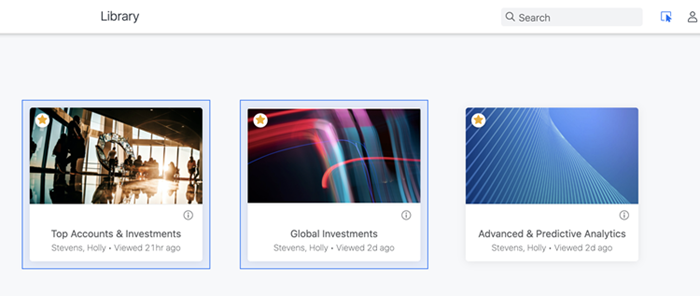
-
画面下部の [グループに追加] に移動します。
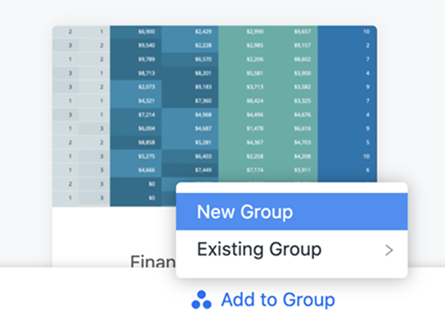
-
既存のグループに内容を追加するか、新しいグループを作成します。
新しいグループの場合、グループ名を作成し、グループの色を選択します。
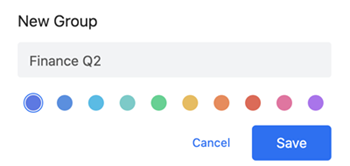
-
グループが自動的に保存されます。グループを表示するには、ホーム ページの Library アイコンをクリックします。左側のサイドバー メニューに、既存のグループと新規作成したグループがすべて表示されます。
グループを編集または削除するには、[オプション]
 をクリックします。グループ名や、グループに関連付けられた色を変更できます。
をクリックします。グループ名や、グループに関連付けられた色を変更できます。 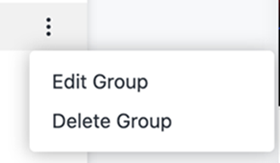
それぞれの行には以下のものが表示されます。
-
項目の[名前]
-
[認定済み]ステータス
-
項目の [最終更新] 日
-
[作成者]
-
[説明]
これらの情報は、列と列ヘッダーを使用して並べ替え、サイズ変更、順序変更できます。

[列] をクリックすると、列のサイド パネルを開き、情報を有効または無効にできます。
[自動サイズ変更] をクリックすると、画面に収まるように、すべての列の幅が自動的に拡大されます。
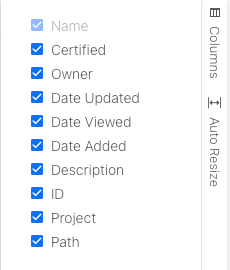
項目に表示されるアイコンは、ステータスや認証レベル、最近のやり取りによって異なります。
![]()
![]()
新規項目
![]()
更新された項目

承認済み
![]()
ドキュメント
![]()
ダッシュボード テンプレートレート
![]()
コラボレーション
追加情報
リスト表示で行を右クリック、クリック、または行の上にカーソルを置くと、ショートカットが表示されます。
クリック追加情報![]() データを共有、エクスポート、リセットまたは削除できます時間d
データを共有、エクスポート、リセットまたは削除できます時間d
|
|
お気に入り |
ダッシュボードを選択 |

|
共有 |
リンクまたは招待を通じて他のユーザーとダッシュボードを共有します。 |

|
購読 |
ダッシュボード サブスクリプションを作成および管理します。 |

|
Excel 形式でエクスポート |
ダッシュボードを Excel にエクスポートします。選択フィルターを表示チャプター レベルのフィルター コンテンツをエクスポートします |

|
PDF 形式でエクスポート |
ダッシュボードを PDF にエクスポートします。 |

|
ダウンロード |
ダッシュボードを .mstr ファイルとしてダウンロードします。 |

|
リセット |
ダッシュボードを元の状態にリセットするか、ダッシュボードを再プロンプト |

|
削除 |
ダッシュボードを削除 |

|
を編集 |
Library Web でダッシュボードを編集します。 |

|
作成者 |
ダッシュボード作成者 |

|
更新 |
項目が最後に変更された日付。 |
|
|
コラボレーション |
ダッシュボードでコメントおよびディスカッションを表示 |
Library Web でダッシュボードを編集するには、 をクリックします。を編集 ダッシュボードの目次からご覧ください
ダッシュボードの目次からご覧ください
お気に入り
Library のホーム ページから、内容を [お気に入り] に簡単に追加できます。[お気に入り] セクションに内容を追加するには、行を右クリックして [お気に入り]![]() をクリックするか、行の上にカーソルを置いて [お気に入り]
をクリックするか、行の上にカーソルを置いて [お気に入り] ![]() をクリックします。星のアイコンが黄色で表示され、Library ホームの上部で内容を確認できます。内容をお気に入りから削除するには、[お気に入り]
をクリックします。星のアイコンが黄色で表示され、Library ホームの上部で内容を確認できます。内容をお気に入りから削除するには、[お気に入り]![]() をもう一度クリックします。[お気に入り] セクションから内容が削除されます。特定のダッシュボードの情報ウィンドウまたは目次からコンテンツをお気に入りに含めることもできます。
をもう一度クリックします。[お気に入り] セクションから内容が削除されます。特定のダッシュボードの情報ウィンドウまたは目次からコンテンツをお気に入りに含めることもできます。
グループ化
ライブラリをまとめるには、特定の内容のグループを新規作成します。ライブラリで作成できるグループの数に制限はありません。また、いつでもグループを編集、削除できます。
既存のグループに内容を追加したり、新しいグループを作成するには:
-
Library のホームに移動し、含める内容の横にあるチェックボックスをオンにします。
選択した内容は青でハイライトされます。

-
選択したダッシュボードまたはドキュメントを右クリックして、新しいグループまたはグループに移動グループを選択します行の末尾で [その他]
 をクリックしても、これらのオプションにアクセスできます。
をクリックしても、これらのオプションにアクセスできます。
新しいグループの場合、グループ名を作成し、グループの色を選択します。
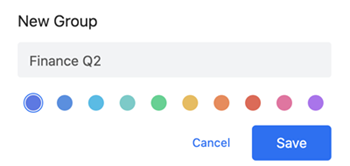
-
グループが自動的に保存されます。グループを表示するには、ホーム ページの Library アイコンをクリックします。左側のサイドバー メニューに、既存のグループと新規作成したグループがすべて表示されます。
グループを編集または削除するには、[オプション]
 をクリックします。グループ名や、グループに関連付けられた色を変更できます。
をクリックします。グループ名や、グループに関連付けられた色を変更できます。 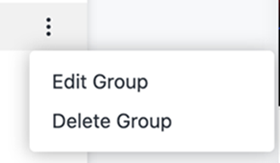
データをロードせずにダッシュボードを開くおよび編集
一時停止モードでは、基となるデータなしで既存のダッシュボードを開き、編集できます。これにより、データをロードしなくても、ダッシュボード イメージ、テキストボックス、ビジュアリゼーション コンテナーを表示できます。
-
ライブラリのホームから、開きたいダッシュボードを右クリックしデータなしで編集。
-
必要に応じてダッシュボードを編集します。
-
上部のツールバーで、データの取得を再開
 ダッシュボードのデータをロードします
ダッシュボードのデータをロードします
関連コンテンツ
[関連コンテンツ] で推奨コンテンツを表示したり、Library 管理コントロール パネルで表示内容を管理したりすることができます。
